VLC ist ein robuster Mediaplayer mit Unterstützung für verschiedene Medienformate und einer Bibliothek mit umfangreichen Funktionen. Die App bietet eine große Auswahl an Mediensteuerungen, die Ihnen mehr Kontrolle über die Medien geben, die Sie abspielen. Eine der Funktionen, die VLC bietet, ist das Wiederholen eines Videos.

Wenn Sie wissen möchten, wie Sie ein Video mit dem VLC Media Player wiederholen, sind Sie hier genau richtig. Dieser Artikel führt Sie durch alles, was Sie über das Wiederholen von Videos auf dem VLC Media Player wissen müssen. Lesen Sie weiter, um mehr zu erfahren.
Wie man ein Video mit VLC auf einem PC wiederholt
VLC verfügt über eine integrierte Loop-Funktion, mit der Sie Videos loopen können. Es ist jedoch standardmäßig deaktiviert. Sie müssen die Funktion manuell aktivieren, wenn Sie möchten, dass Ihr Video in einer Schleife abgespielt wird. Dies ist relativ einfach. So gehen Sie vor.
- Öffnen Sie den VLC Media Player .
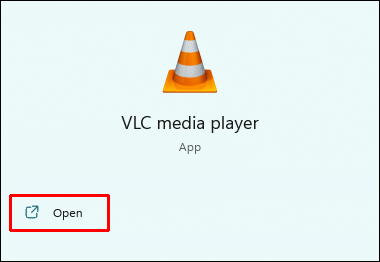
- Navigieren Sie zu „Medien“, dann zu „Datei öffnen“ und wählen Sie das Video aus, das Sie wiederholen möchten.
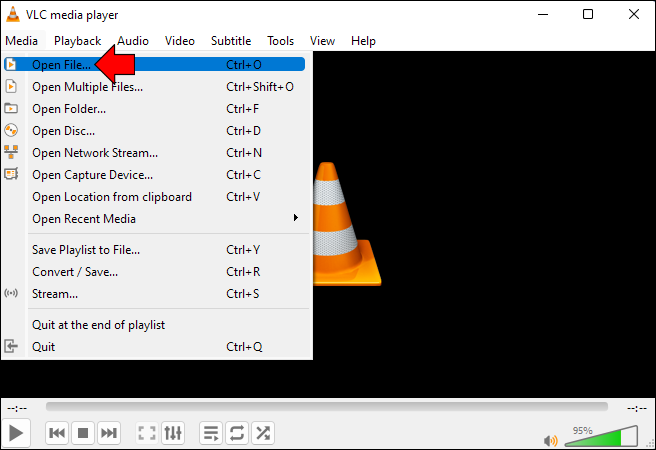
- Klicken Sie auf die Schaltfläche „Öffnen“.
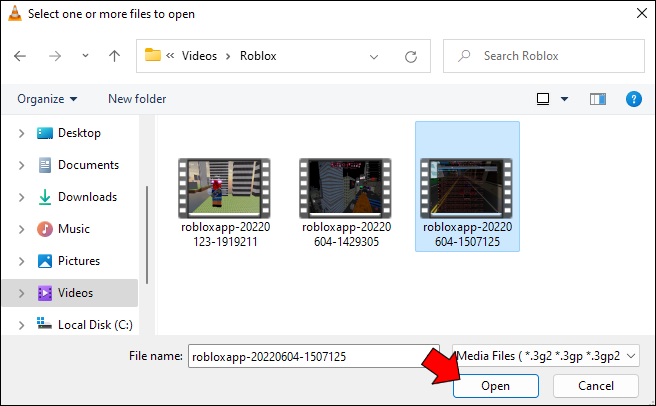
- Warten Sie, bis die Wiedergabe des Videos beginnt, und klicken Sie in den Steuerelementen unten links im Fenster auf das Loop-Symbol (zwei gegenüberliegende Symbole).
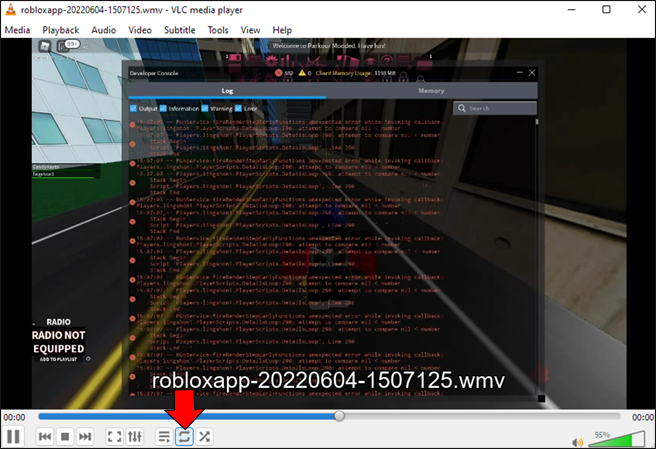
Wenn das Loop-Symbol ausgewählt ist, sollte Ihr Video jetzt kontinuierlich ohne Unterbrechung abgespielt werden. Um den Loop-Modus zu verlassen, klicken Sie erneut auf das Loop-Symbol.
Hinweis: Wenn Sie einen Mac verwenden, ähneln die Schritte denen zum Wiederholen eines Videos mit VLC für Android.
So wiederholen Sie einen Teil eines Videos mit dem VLC Media Player auf einem PC
Mit dem VLC Media Player können Sie den Abschnitt eines Videos mit der Funktion „AB-Wiederholung“ wiederholen. So gehen Sie vor.
- Gehen Sie auf Ihrem Computer zu VLC Media Player .
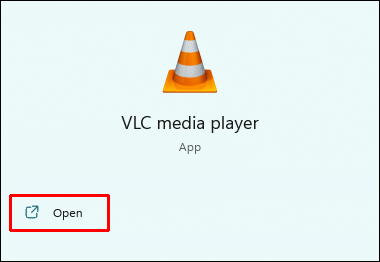
- Gehen Sie zu „Medien“ und dann zu „Datei öffnen“.
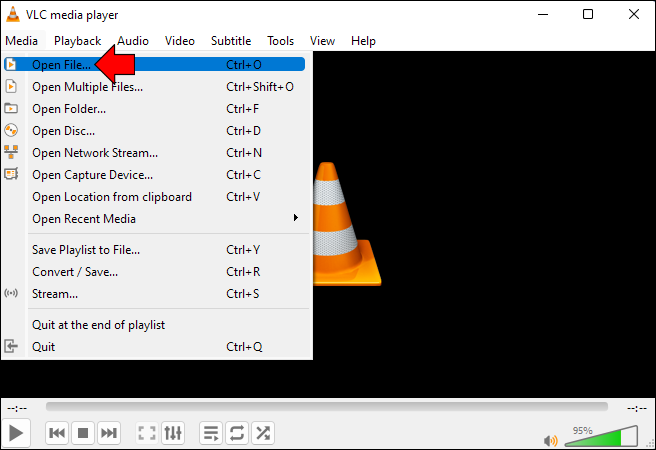
- Wählen Sie das Video aus, das Sie wiederholen möchten, und klicken Sie auf die Schaltfläche „Öffnen“.
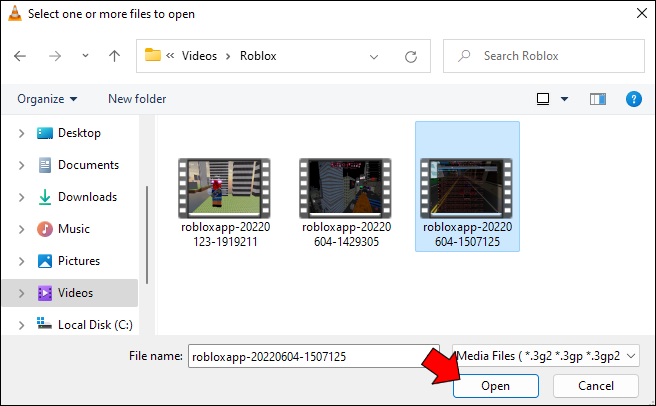
- Navigieren Sie nach dem Öffnen der Datei zu „Ansicht“ und dann zu „Erweiterte Steuerelemente“. Dies sollte ein zusätzliches Menü über der Standardschaltfläche für die Mediensteuerung anzeigen.
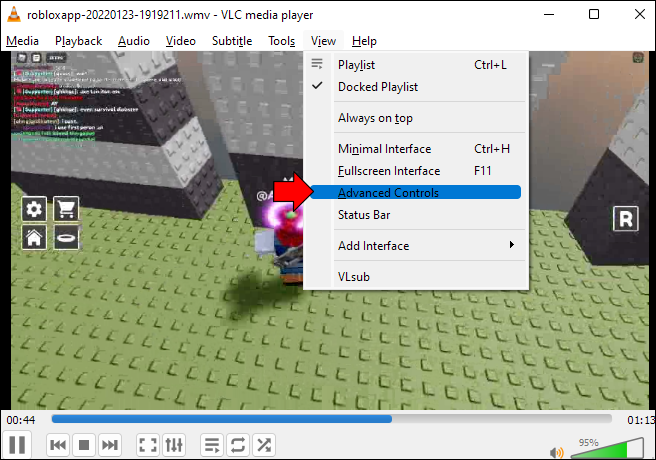
- Halten Sie das Video an.
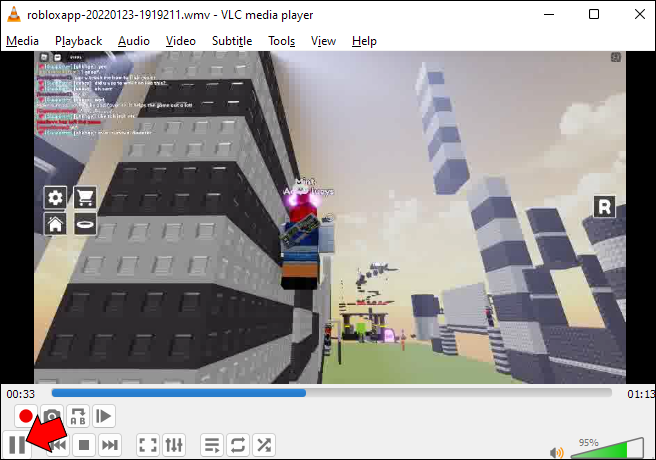
- Wählen Sie einen Startpunkt in Ihrem Video und klicken Sie im neuen Menü auf das „AB“-Loop-Symbol.

- Wählen Sie den Endpunkt des Videos aus und klicken Sie dann erneut auf das Schleifensymbol „AB“. Alle Buchstaben auf dem Schleifensymbol sollten jetzt orange sein.
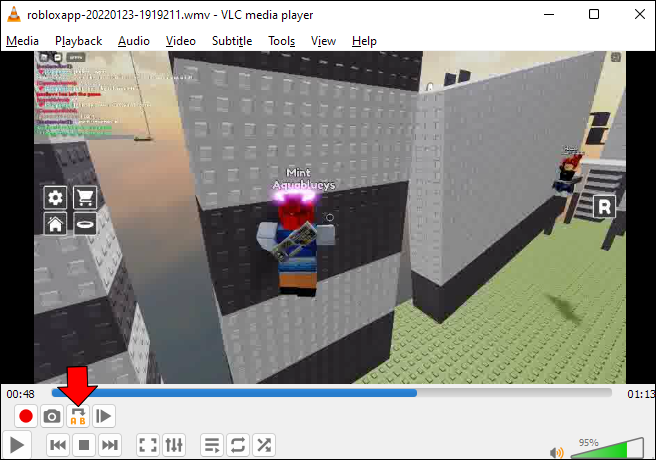
- Der ausgewählte Teil des Videos sollte nun in einer Schleife abgespielt werden.
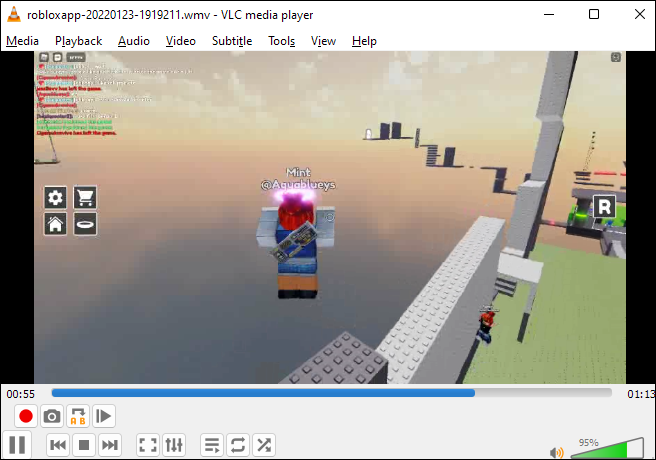
Wie man mehrere Videos mit VLC auf einem PC wiederholt
Führen Sie die folgenden Schritte aus, um mehrere Videos gleichzeitig mit VLC zu wiederholen.
- Starten Sie den VLC Media Player .
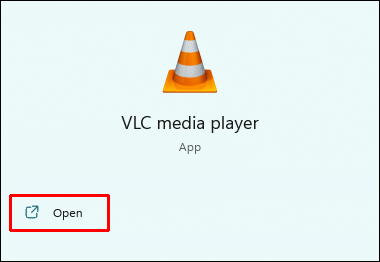
- Navigieren Sie zu „Anzeigen“ und dann zu „Wiedergabeliste“.
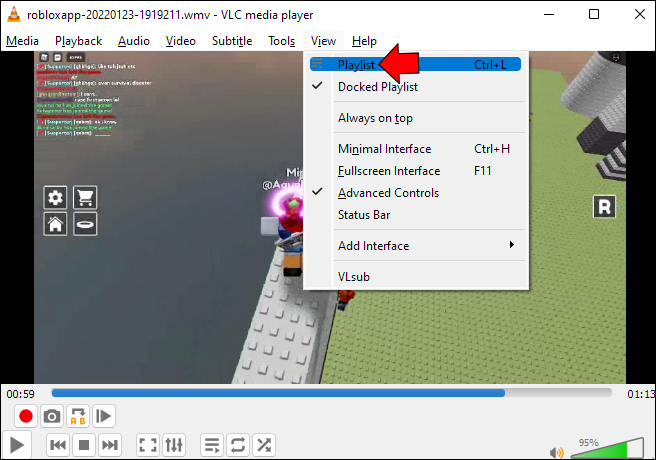
- Klicken Sie mit der rechten Maustaste auf ein beliebiges Video in der Playlist und wählen Sie „Play“ aus den Optionen. Das Video sollte nun in einem neuen VLC-Fenster geöffnet werden.
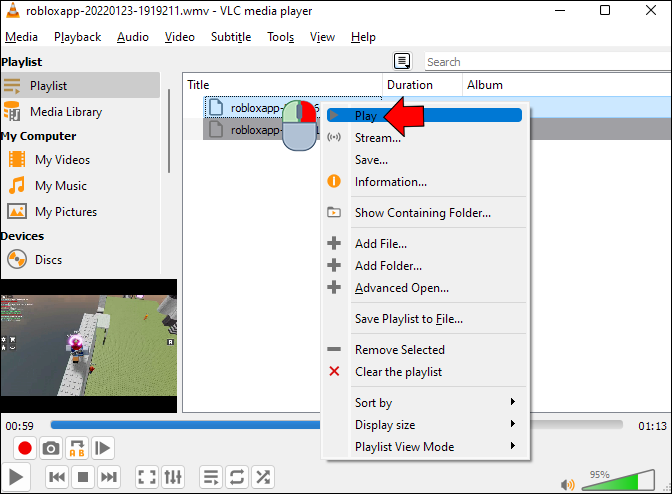
- Klicken Sie auf das Schleifensymbol, um das aktuelle Video zu wiederholen.
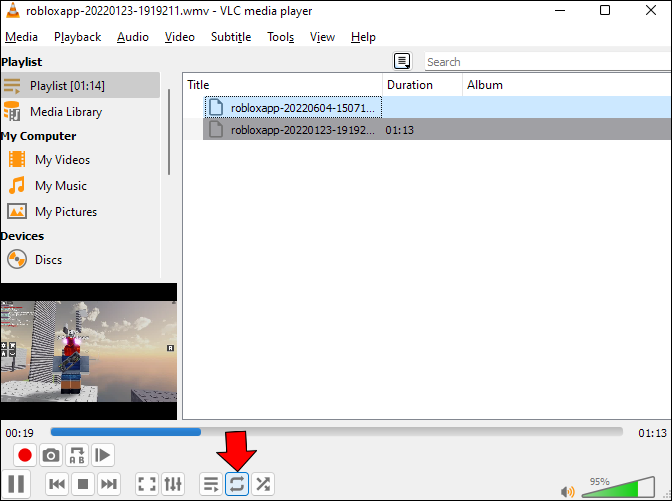
- Klicken Sie erneut auf das Schleifensymbol, um alle Videos in der Wiedergabeliste zu wiederholen.
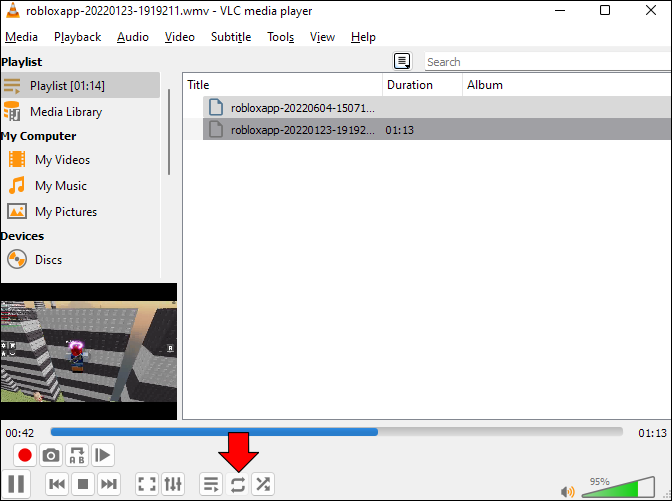
- Um die soeben erstellte Schleife zu verlassen, klicken Sie einfach erneut auf das Symbol „AB-Schleife“.
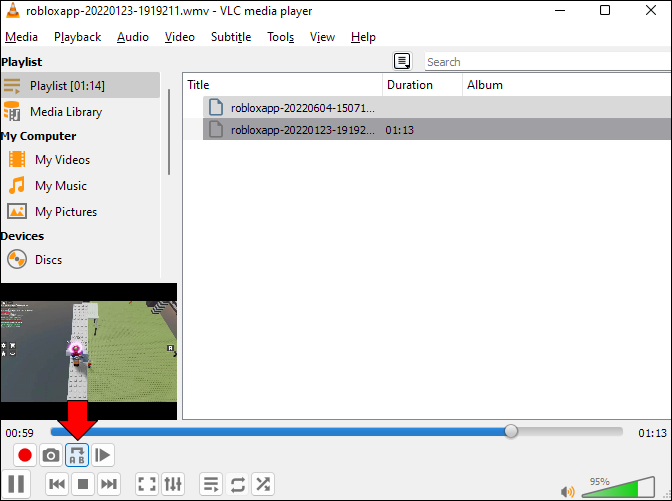
So wiederholen Sie ein Video mit VLC auf einem Android-Gerät
Mit VLC für Android können Sie Videos in einer Schleife abspielen. Führen Sie die folgenden Schritte aus, um ein Video mit der App in einer Endlosschleife abzuspielen.
- Öffnen Sie die VLC für Android- App.
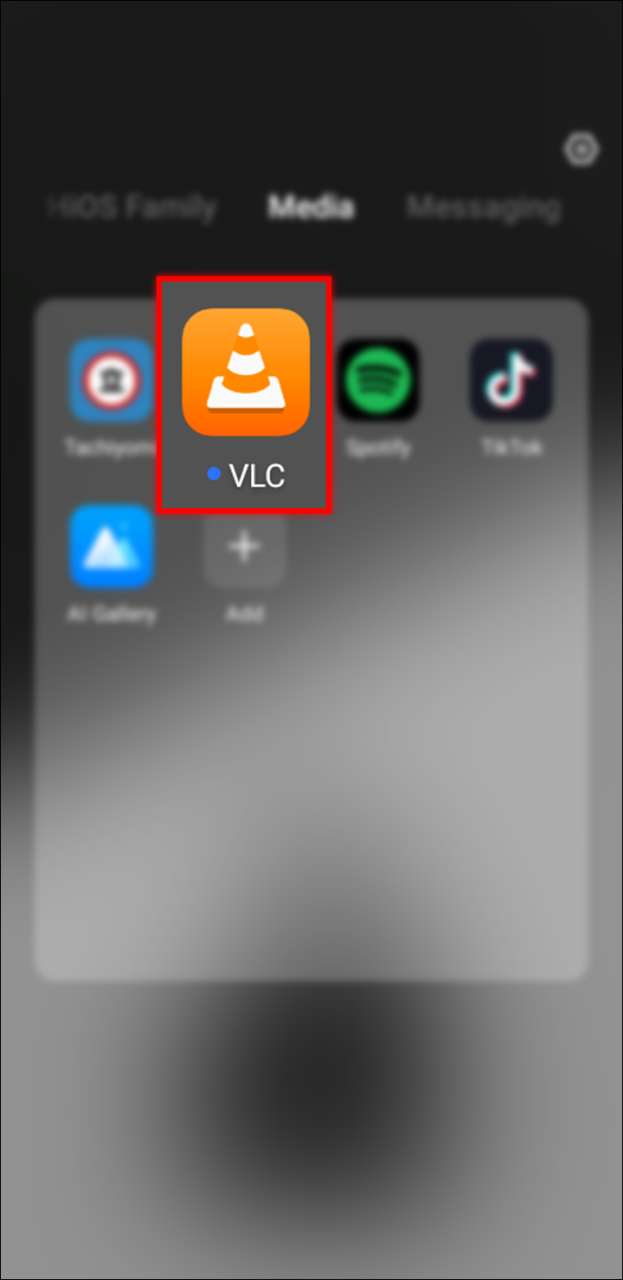
- Wählen Sie auf dem Startbildschirm das Video aus, das Sie wiederholen möchten.
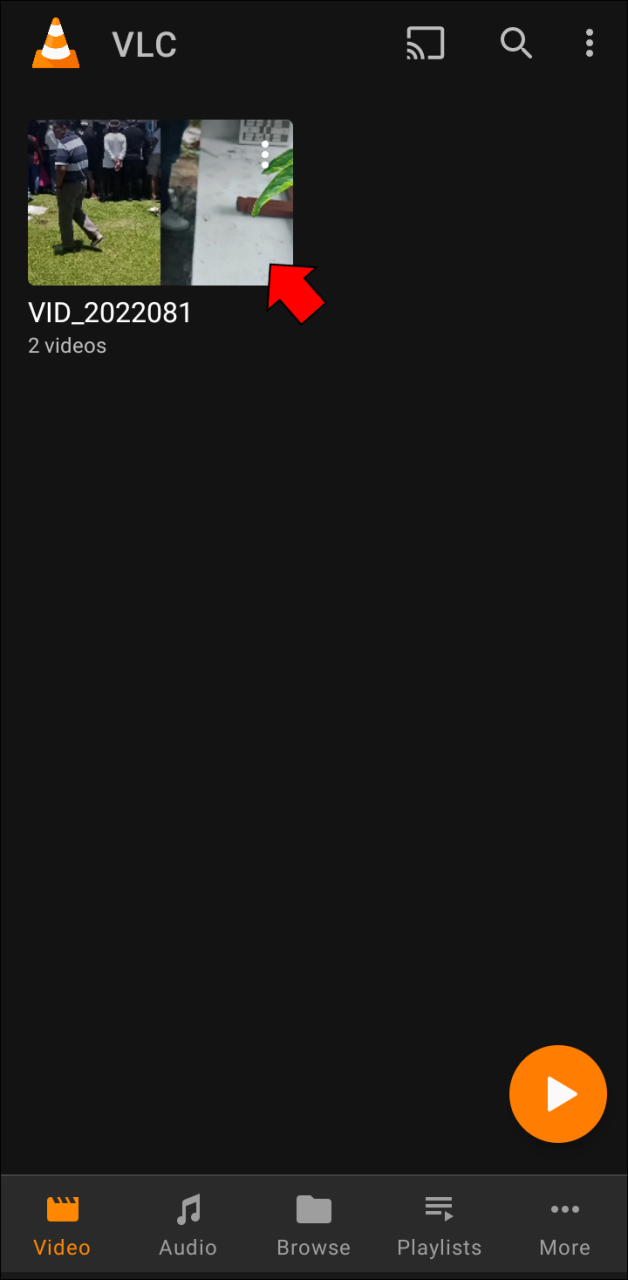
- Tippen Sie auf die drei Punkte in der unteren rechten Ecke des Bildschirms.
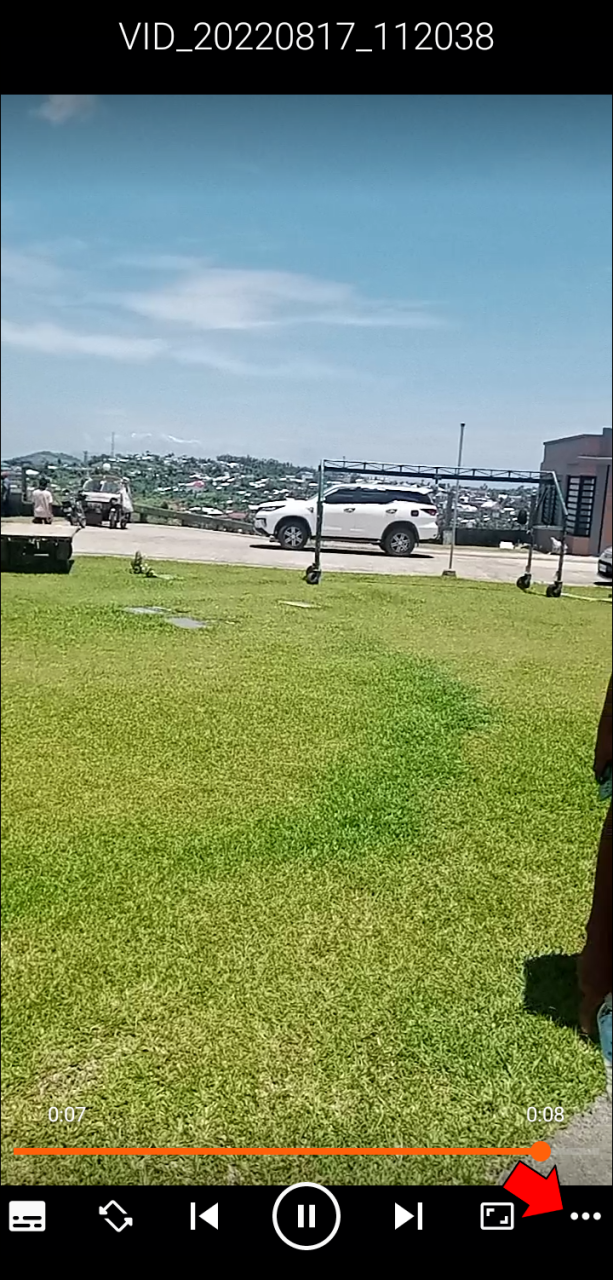
- Wählen Sie aus den Optionen „Wiederholungsmodus“.

- Wenn der „Wiederholungsmodus“ aktiviert ist, sollte Ihr Video jetzt in einer Schleife abgespielt werden.
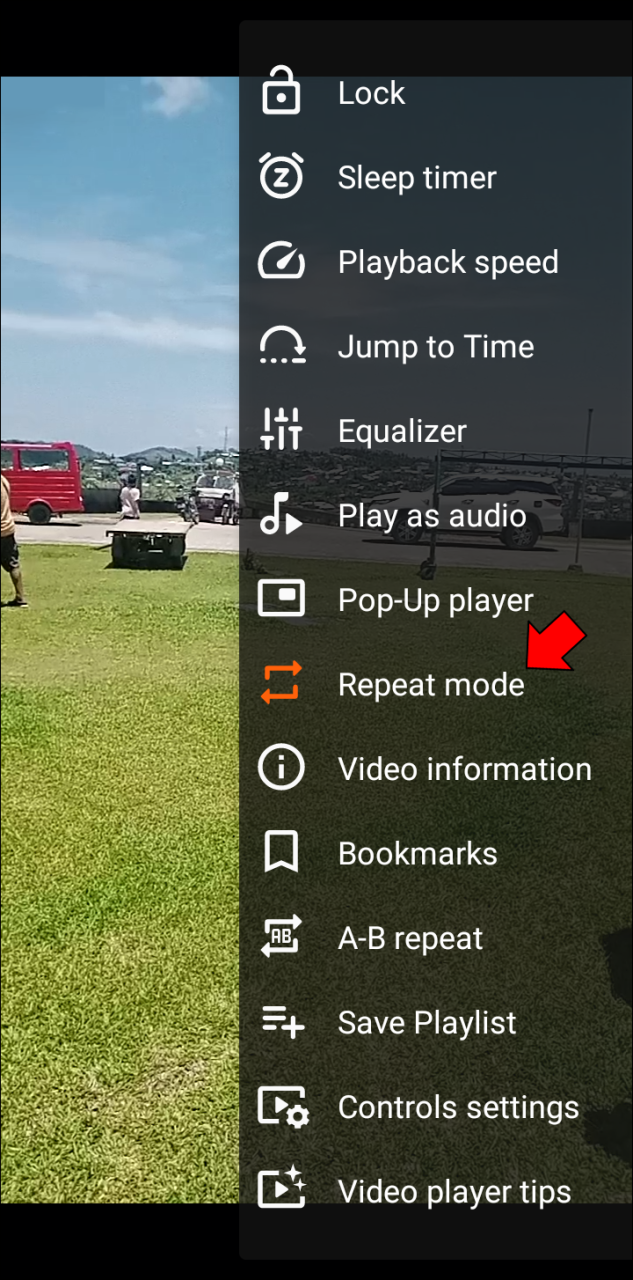
Um den Wiederholungsmodus zu verlassen, tippen Sie einfach erneut auf Wiederholungsmodus. Um festzustellen, ob die Modusfunktion aktiviert ist, sehen Sie sich die Farbe an. Die Option sollte orange markiert sein, wenn die Funktion aktiviert ist. Andernfalls hat es die gleiche Farbe wie andere Optionen im Menü.
So wiederholen Sie einen Abschnitt eines Videos auf VLC für Android
Befolgen Sie diese Schritte, um einen Abschnitt eines Videos auf VLC für Android zu wiederholen.
- Öffnen Sie VLC für Android .
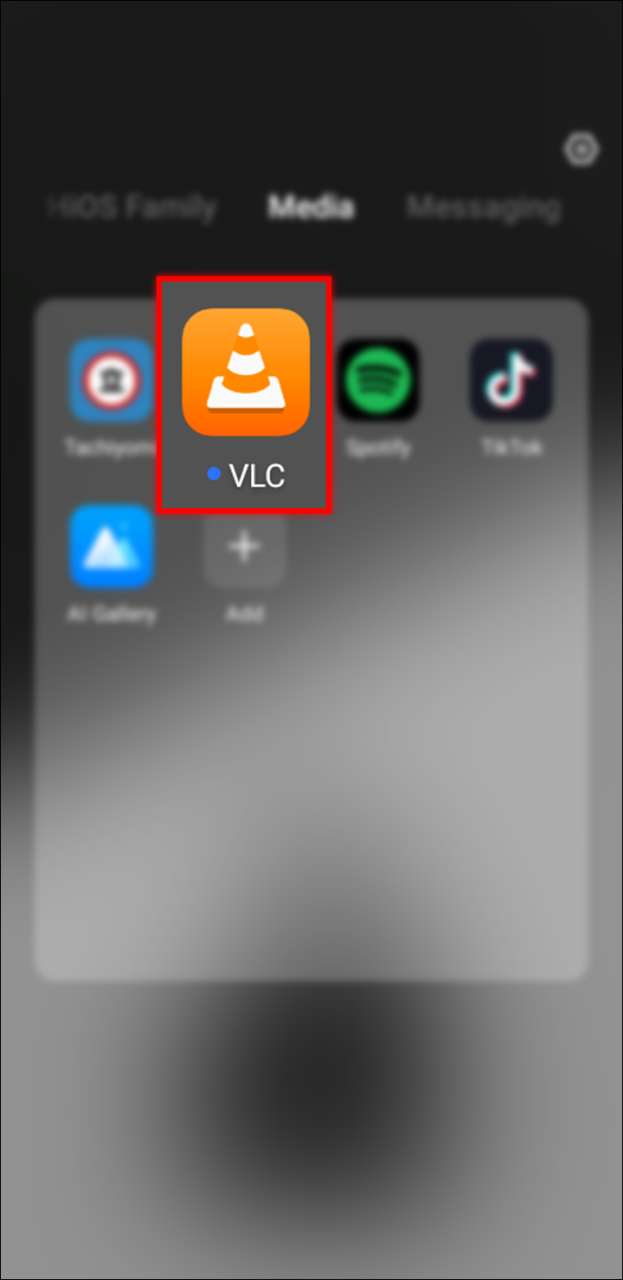
- Wählen Sie auf dem Startbildschirm das Video aus, das Sie wiederholen möchten.
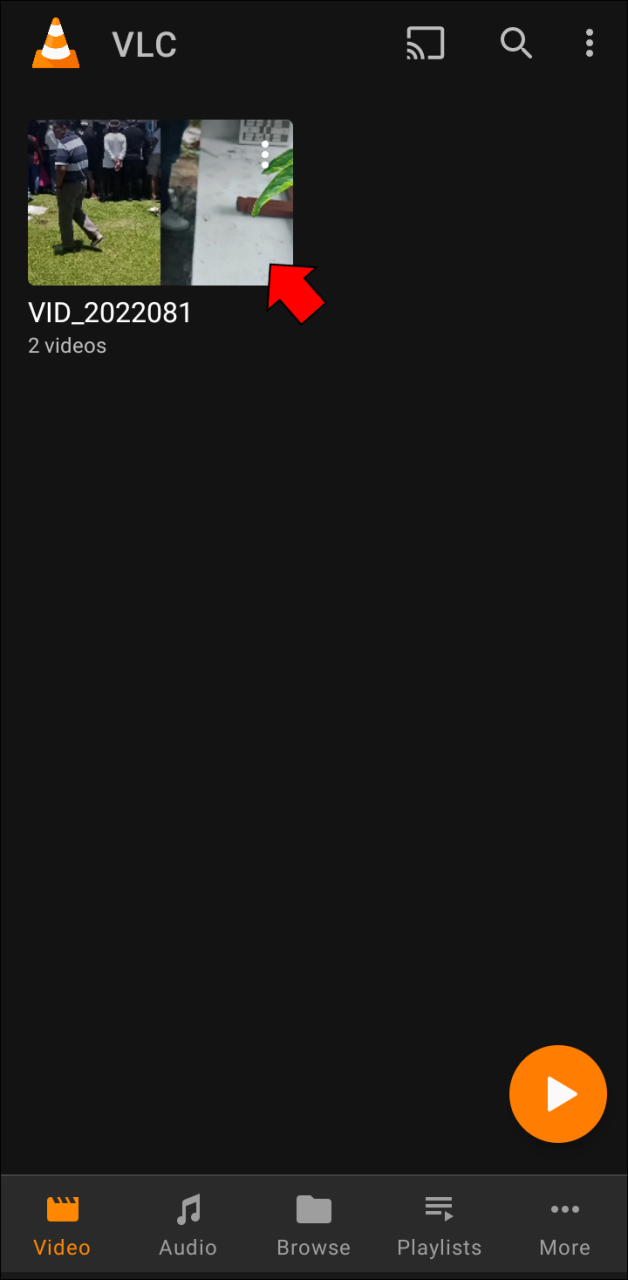
- Tippen Sie auf die drei Punkte in der unteren rechten Ecke des Bildschirms.
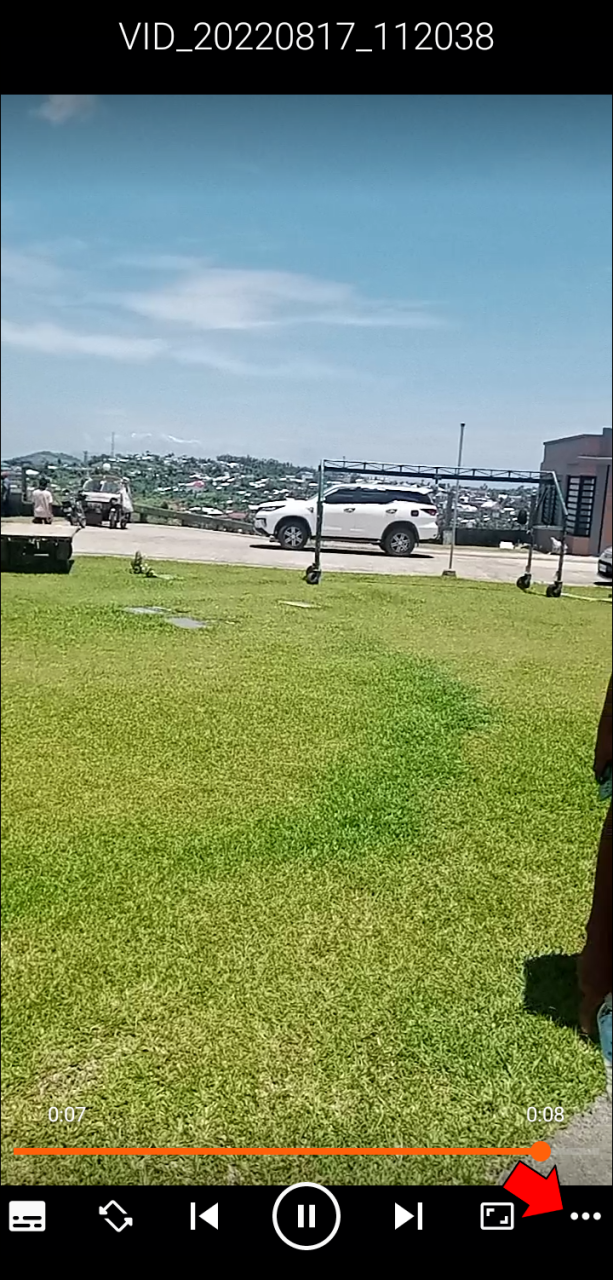
- Wählen Sie aus den Optionen „AB-Wiederholung“.
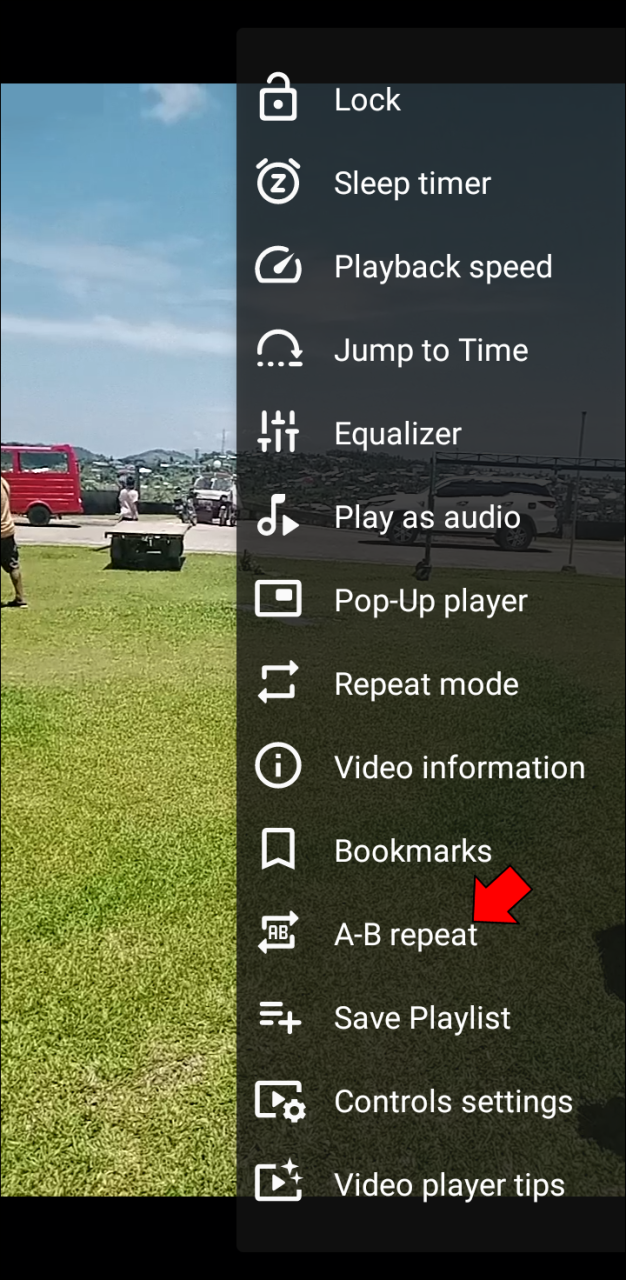
- Tippen Sie im Video auf den Startpunkt, an dem die Schleife beginnen soll, und tippen Sie auf „STARTPUNKT EINSTELLEN“.
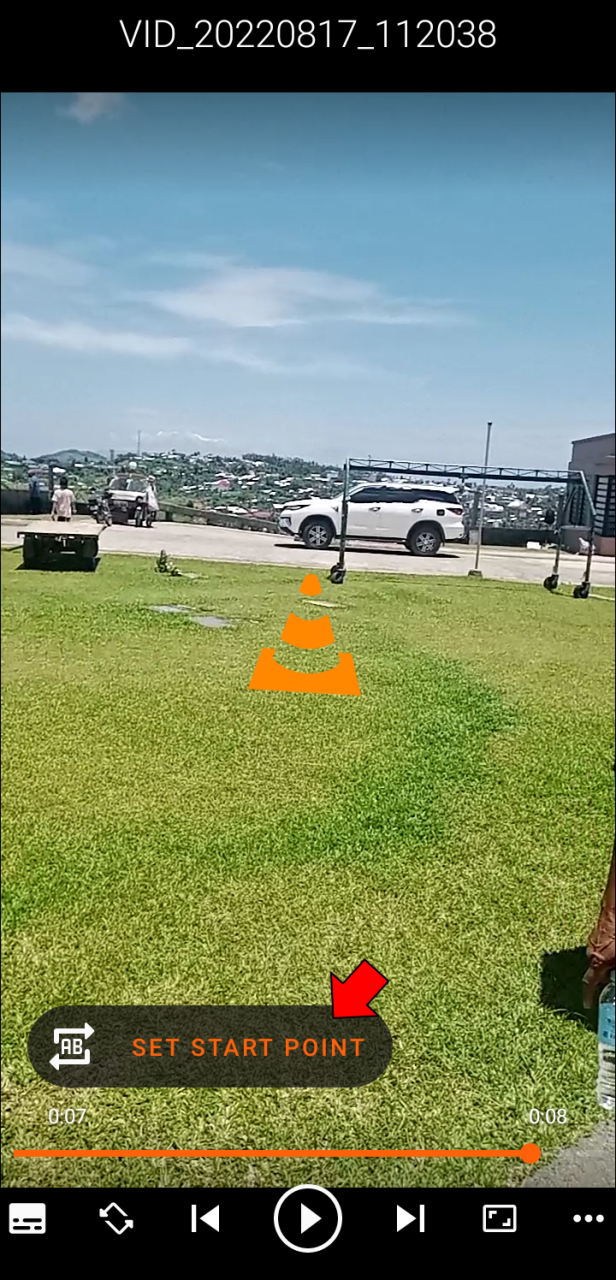
- Tippen Sie auf den Punkt, an dem die Schleife enden soll, und tippen Sie auf „ENDPUNKT EINSTELLEN“.
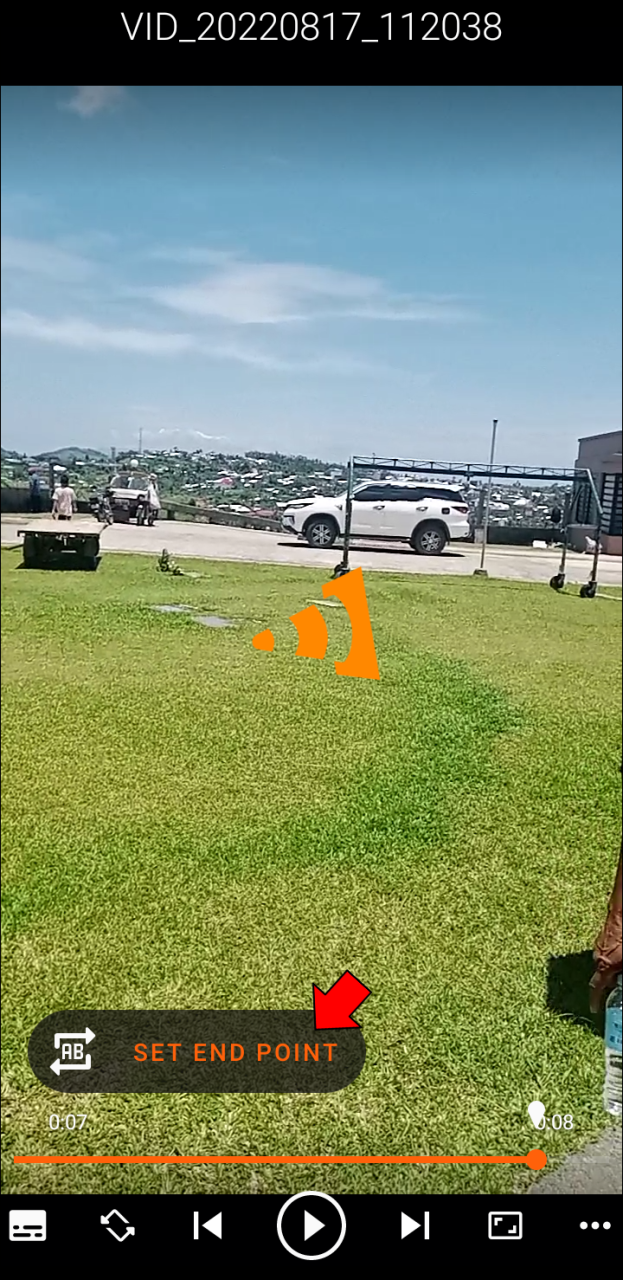
- Um die Schleife zu stoppen, tippen Sie auf das „AB“-Symbol.
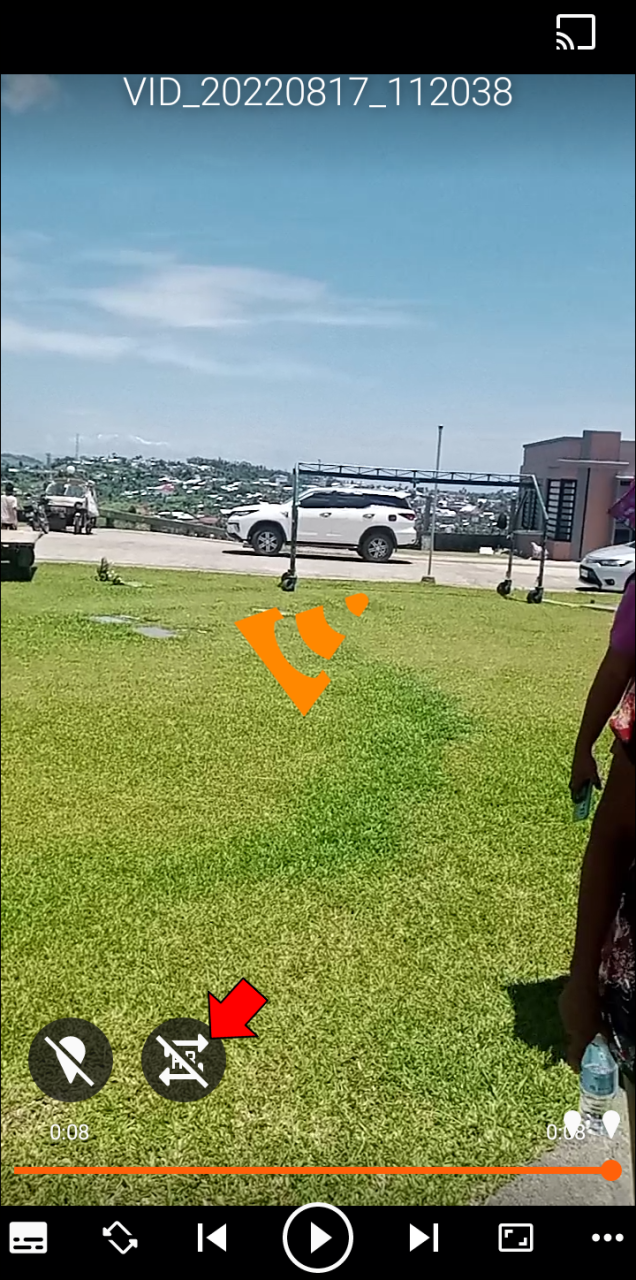
Wie man mehrere Videos mit VLC für Android wiederholt
Führen Sie die folgenden Schritte aus, um mehrere Videos auf einem Android-Gerät zu wiederholen.
- Öffnen Sie VLC für Android .
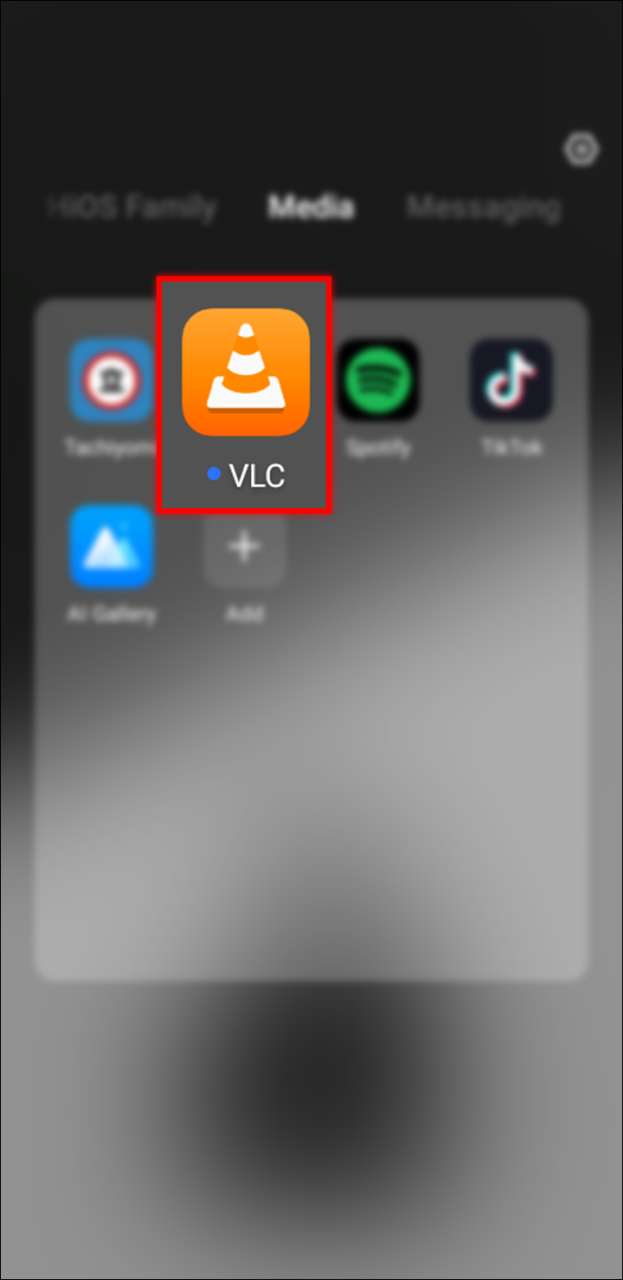
- Erstellen Sie eine Wiedergabeliste mit den Videos, die Sie wiederholen möchten.
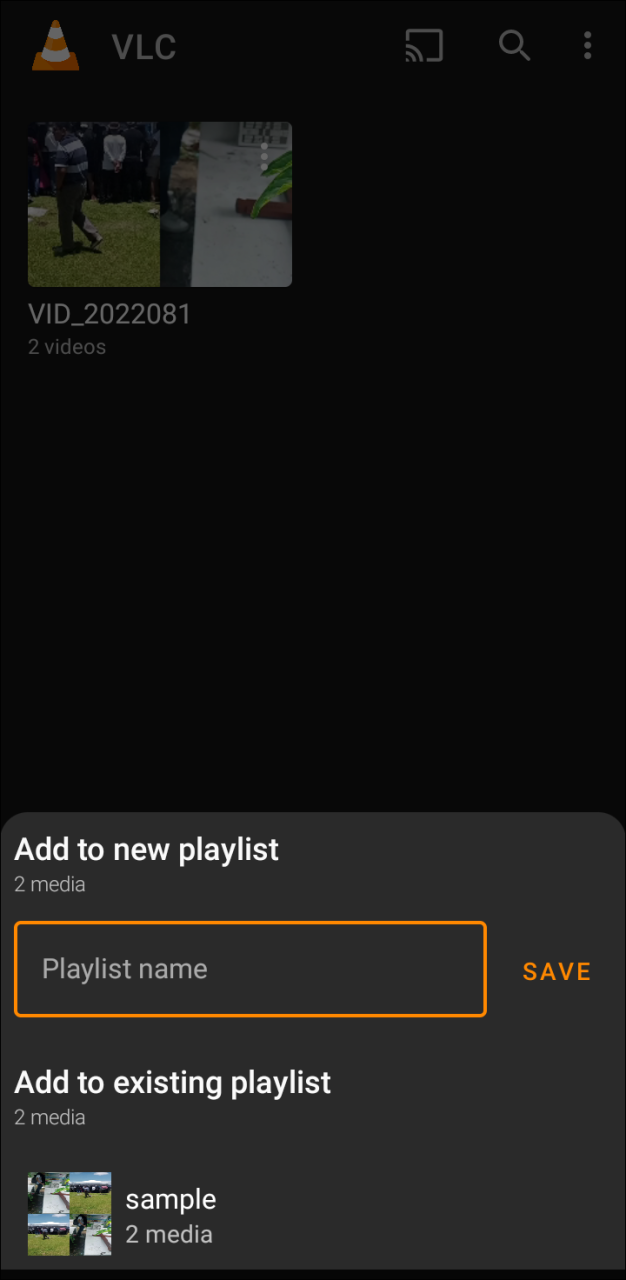
- Navigieren Sie zu „Playlists“ und tippen Sie auf die drei Punkte für die Playlist, die Sie wiederholen möchten.

- Wählen Sie aus den Optionen „Spielen“.
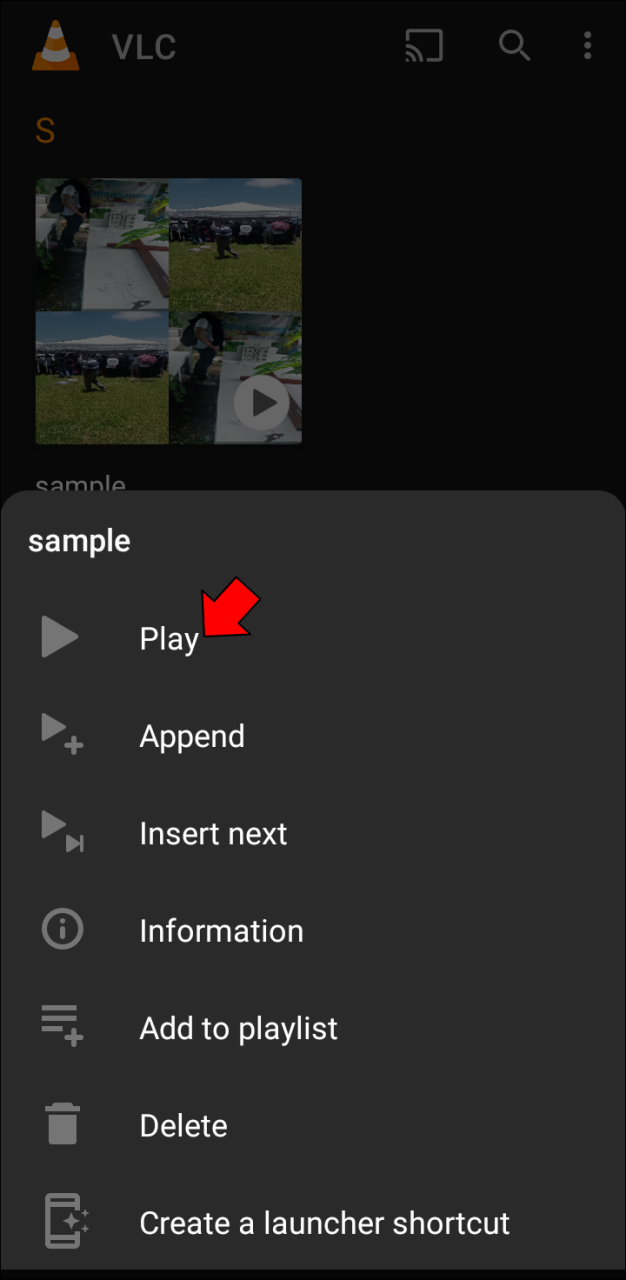
- Sobald das Video abgespielt wird, tippen Sie auf die drei Punkte unten rechts auf dem Bildschirm.
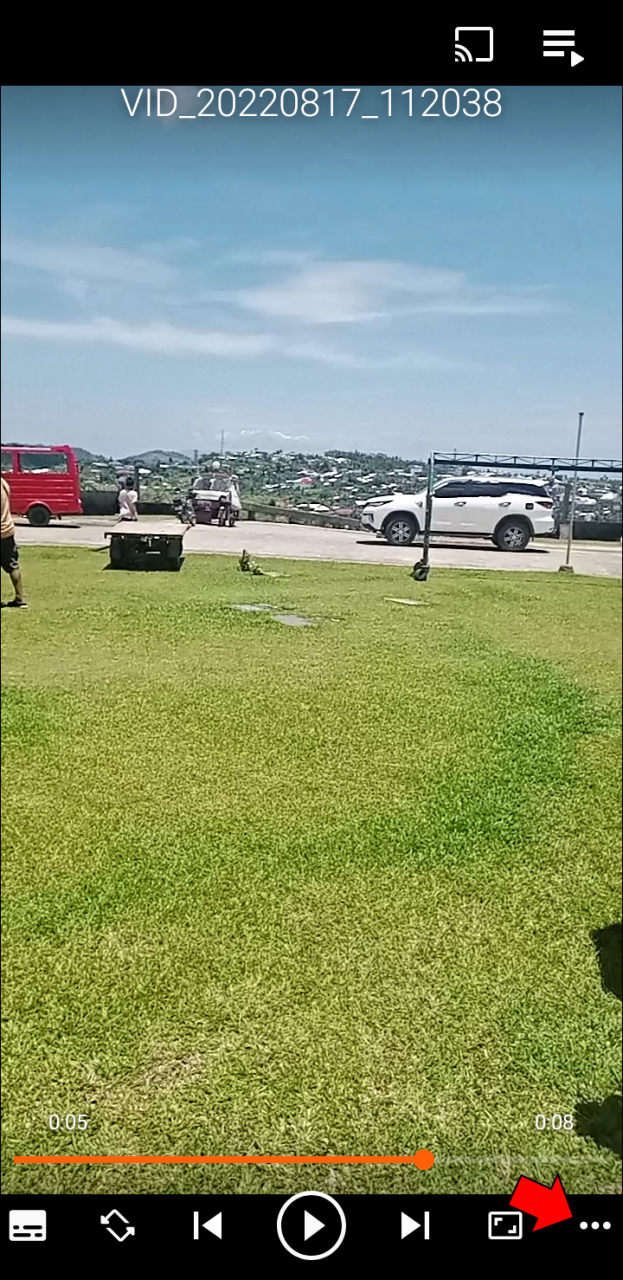
- Wählen Sie aus den Optionen „Wiederholungsmodus“, um das aktuelle Video zu wiederholen. Um die gesamte Wiedergabeliste zu wiederholen, tippen Sie erneut auf „Wiederholungsmodus“.

Die Videos in Ihrer Playlist sollten jetzt in einer Schleife abgespielt werden. Um die Schleife zu verlassen, tippen Sie erneut auf den „Wiederholungsmodus“.
Wie man ein Video mit VLC auf einem iPhone wiederholt
Befolgen Sie diese Schritte, um ein Video mit der VLC-App auf einem iPhone zu wiederholen.
- Öffnen Sie die VLC für iOS-App .
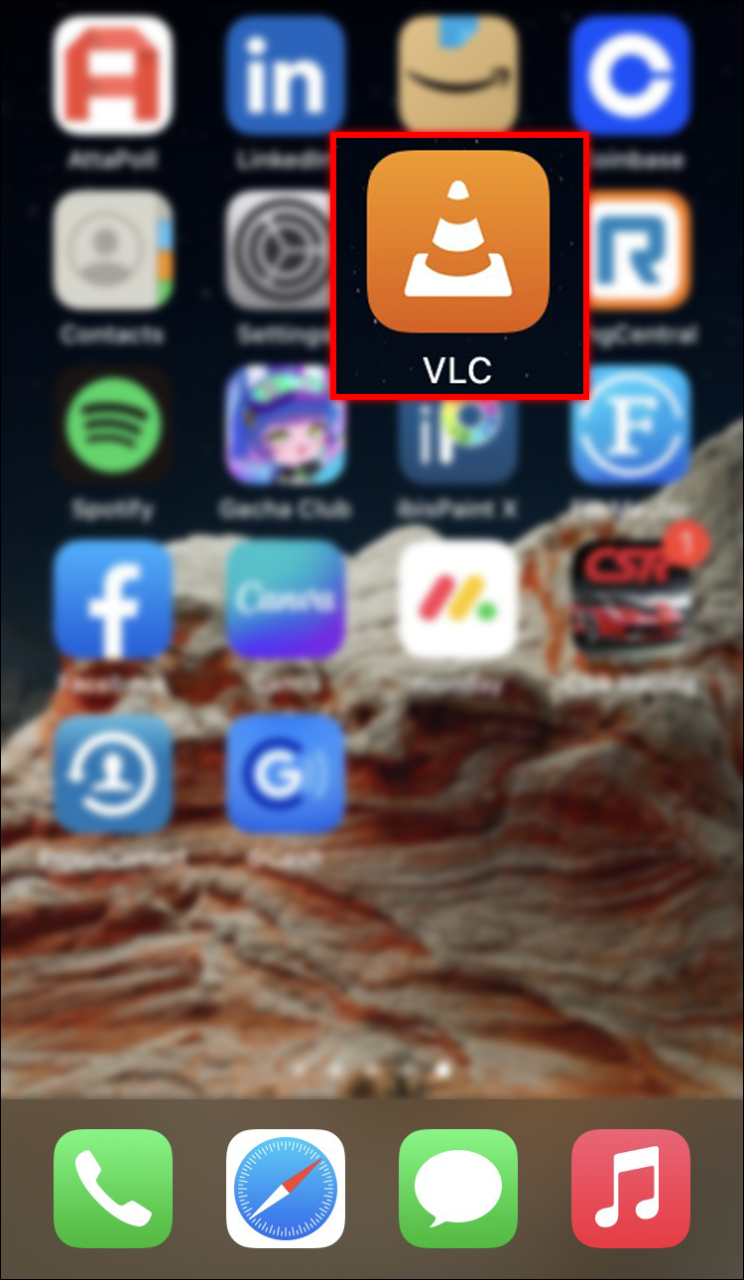
- Wählen Sie das Video aus, das Sie wiederholen möchten.
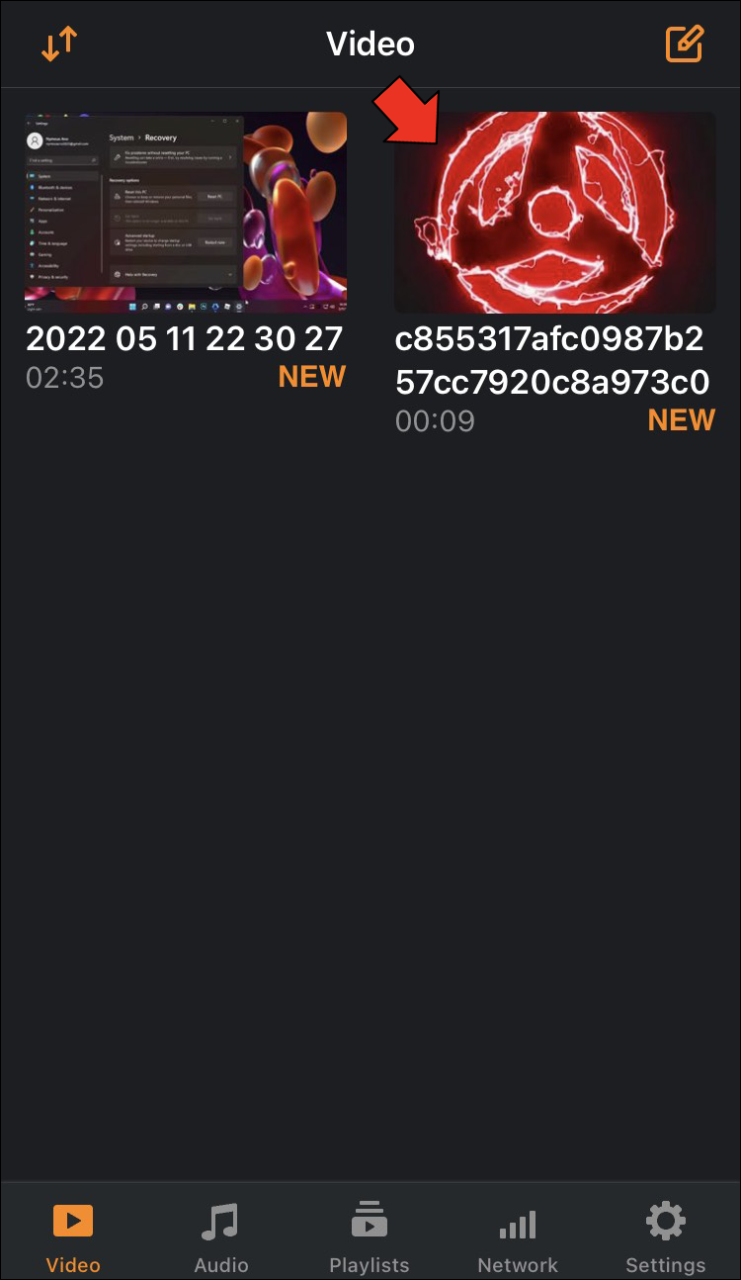
- Tippen Sie auf die drei Punkte in der unteren rechten Ecke des Bildschirms.
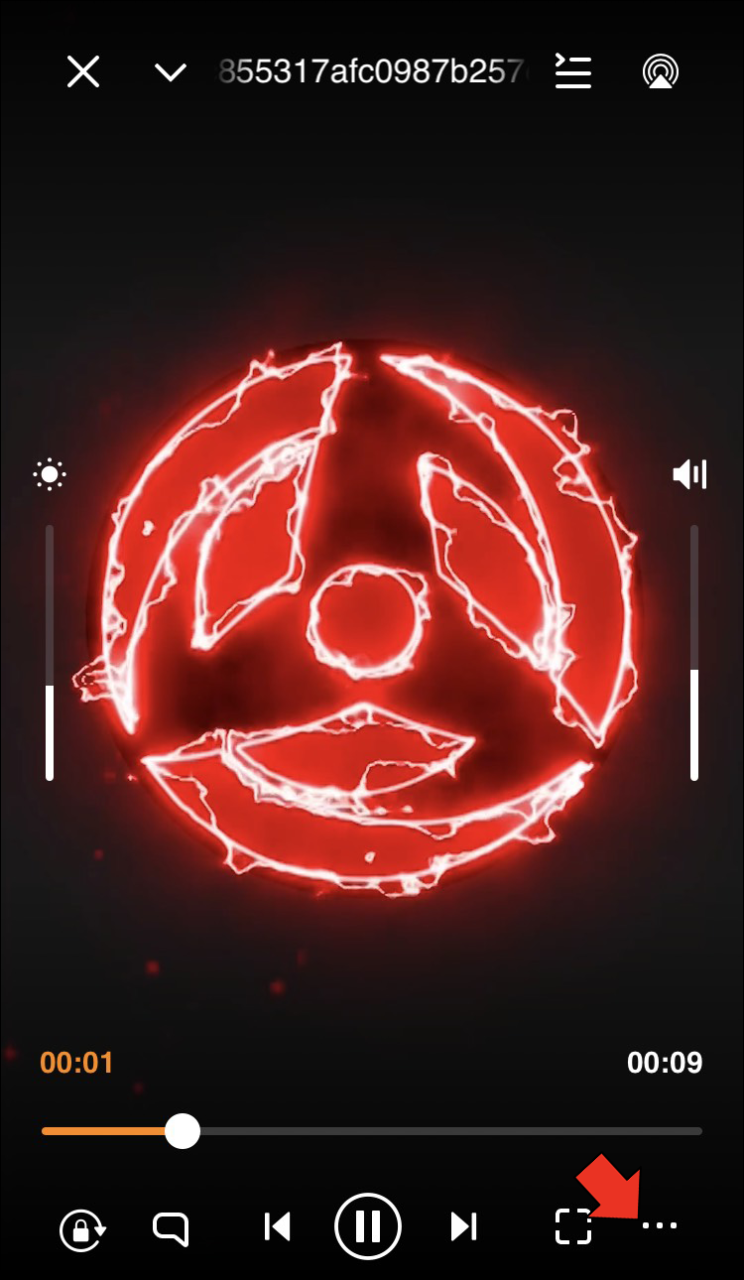
- Wählen Sie aus den Optionen „Eins wiederholen“.
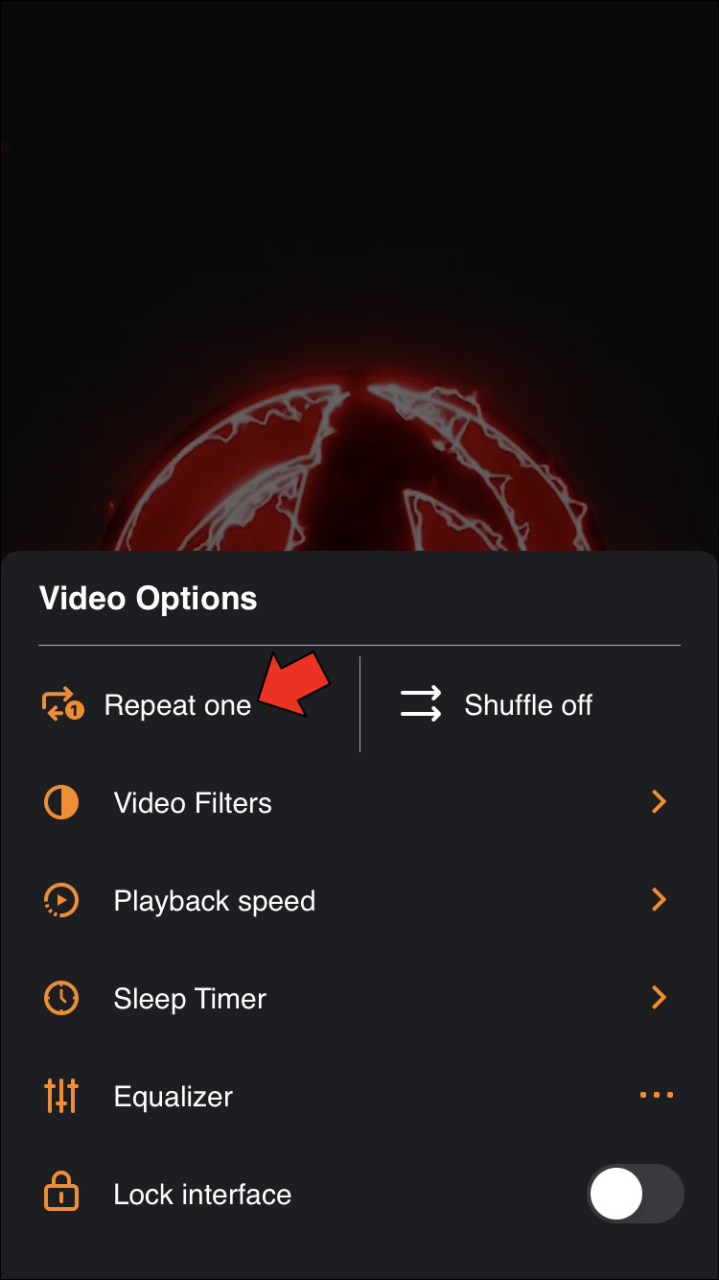
Wie man ein Video mit VLC auf einem iPad wiederholt
Mit VLC für iOS können Sie Videos wiederholen. So gehen Sie vor.
- Öffnen Sie auf Ihrem iPad VLC für iOS .
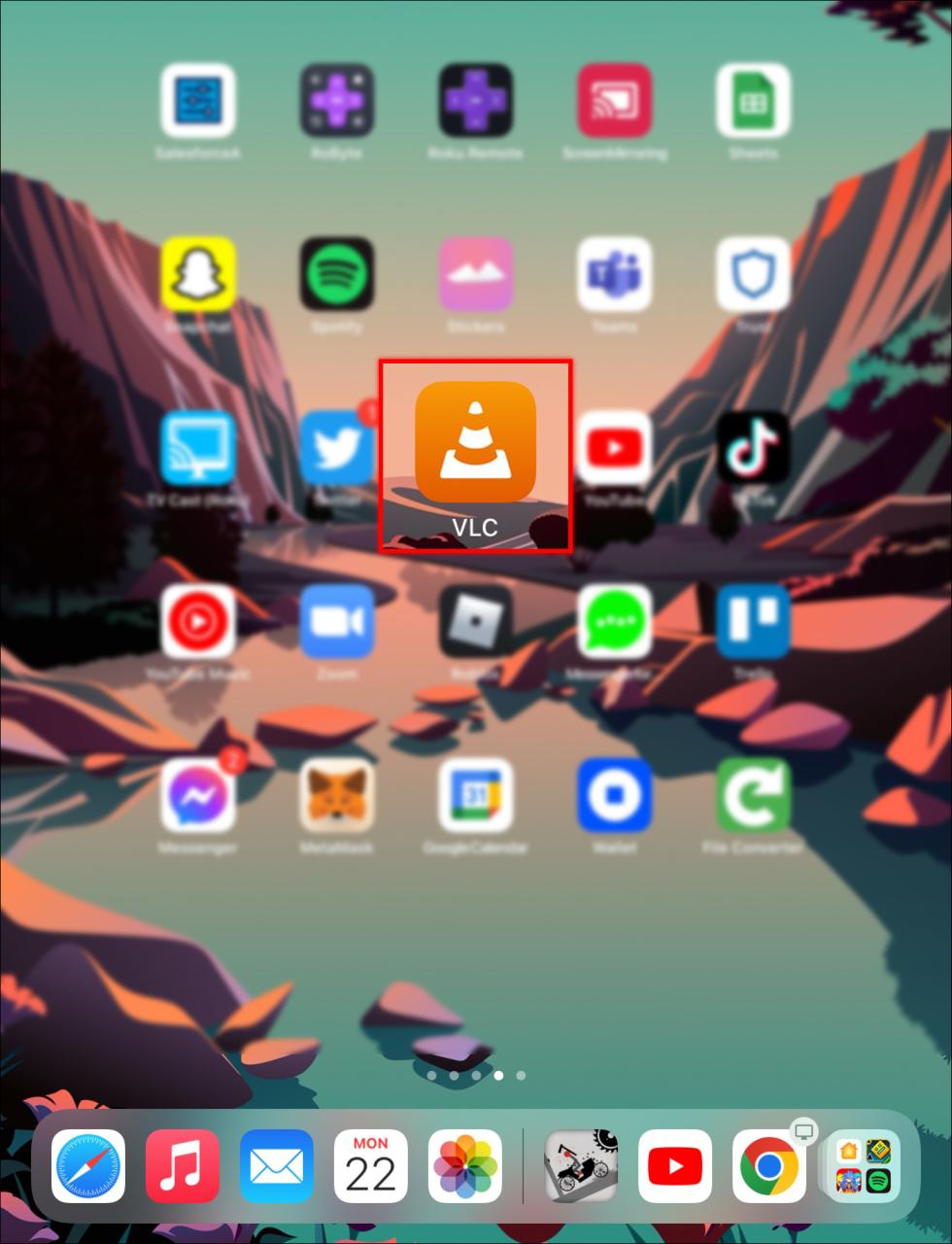
- Starten Sie die Wiedergabe des Videos, das Sie wiederholen möchten.
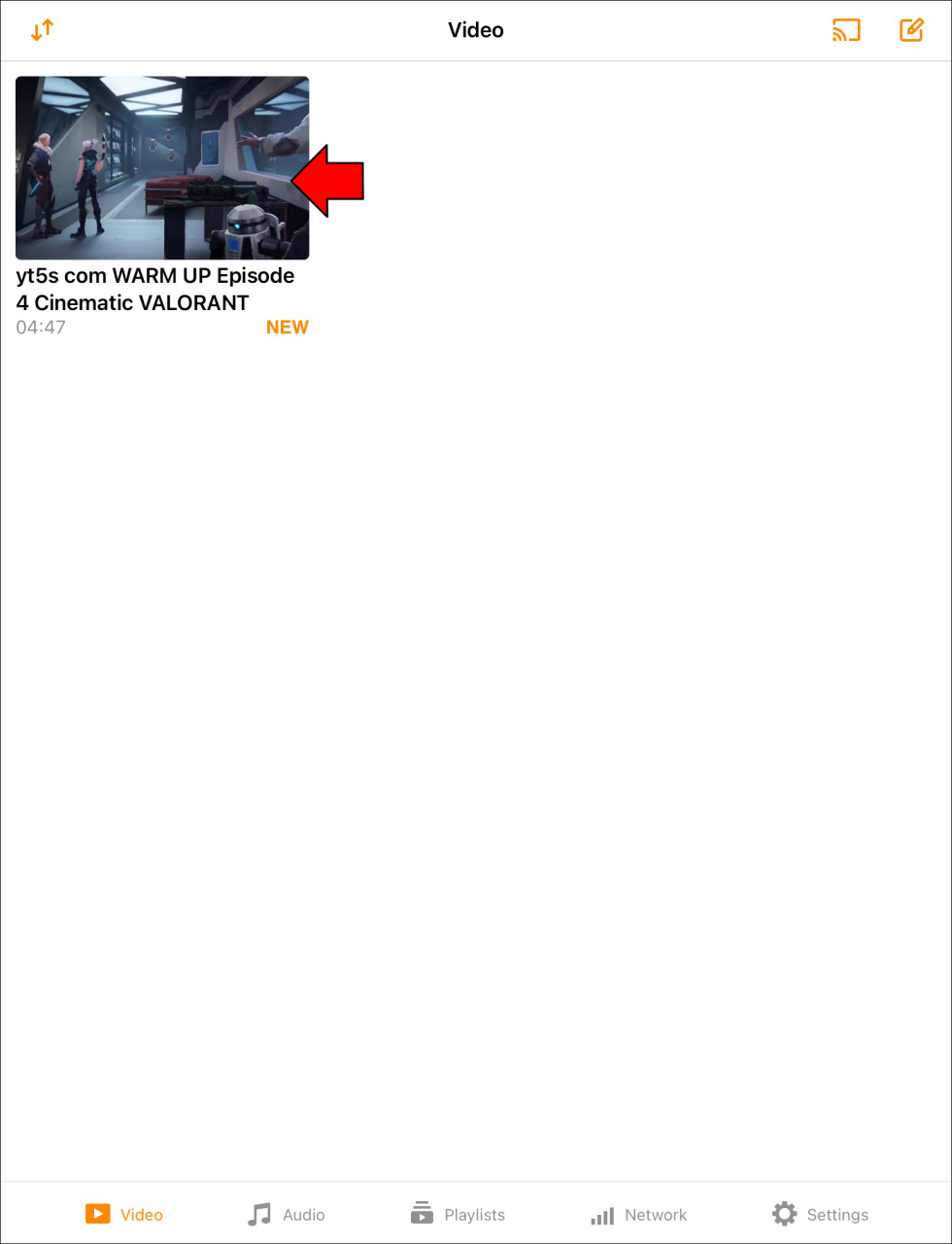
- Drücken Sie die drei Punkte in der unteren rechten Ecke des Bildschirms.
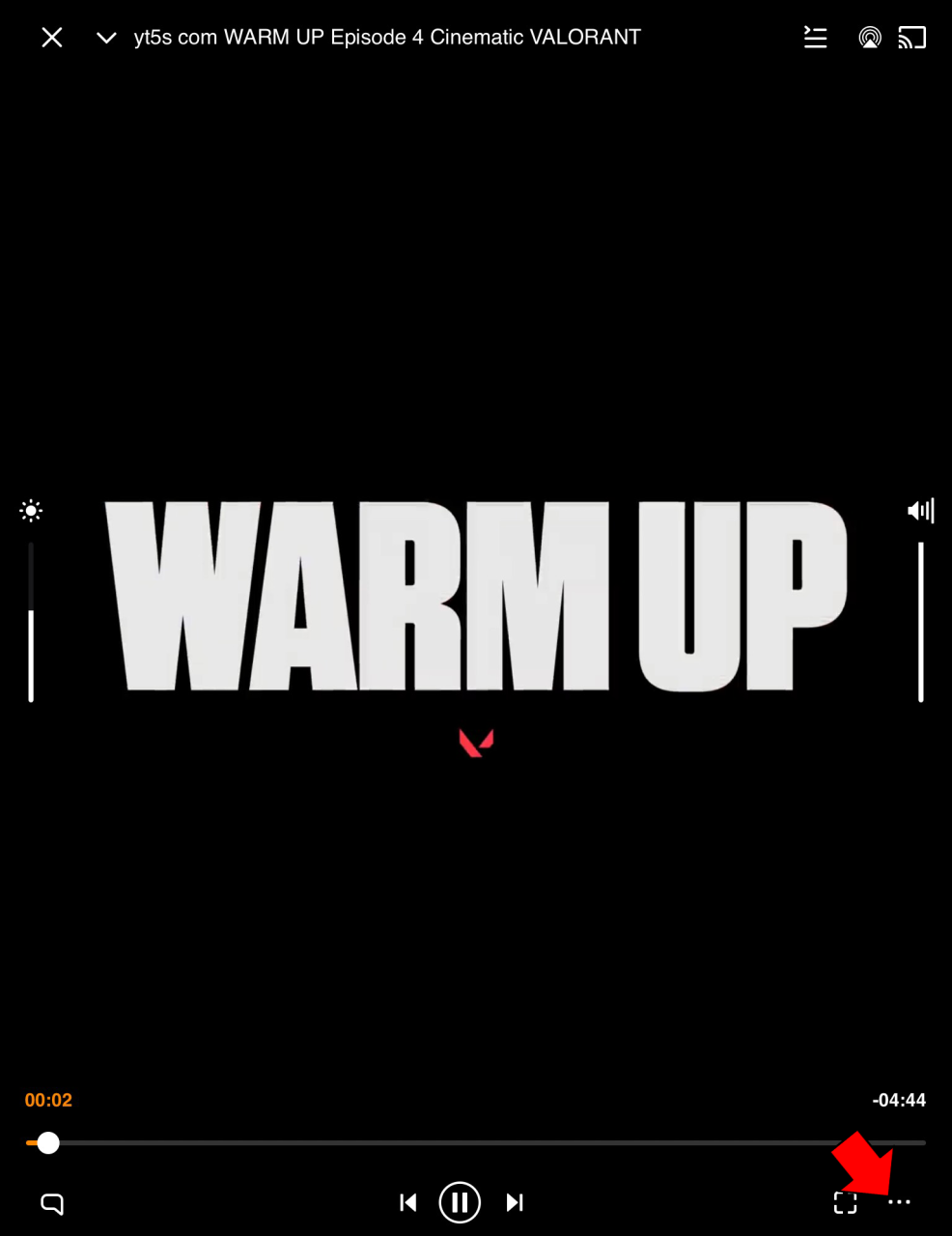
- Wählen Sie im Menü „Eins wiederholen“.

FAQ
Kann ich Musikdateien auf meinem VLC Media Player loopen?
Ja, alle Medienformate, die VLC unterstützt, können mit der App geloopt werden.
Warum wird mein Video in der VLC-App nicht wiederholt, nachdem die beiden Pfeilsymbole unten auf dem Bildschirm gedrückt wurden?
Es ist verlockend zu glauben, dass die beiden Pfeile am unteren Rand des VLC-Fensters zum Wiederholen von Videos gedacht sind, aber das ist weit von der Wahrheit entfernt. Die Pfeile dienen dazu, das Querformat Ihres Videos zu ändern. Wenn Sie Ihren Bildschirm drehen, verwendet Ihr Video auf diese Weise das horizontale Querformat und umgekehrt.
Warum kann ich das Loop-Symbol auf meinem VLC nicht sehen?
Wenn Sie das Loop-Symbol auf Ihrem VLC Media Player nicht sehen, verwenden Sie höchstwahrscheinlich eine veraltete Version. Um das Problem zu beheben, versuchen Sie, die App auf die neueste Version zu aktualisieren, und prüfen Sie, ob das Problem dadurch behoben wird.
Wenn dies den Fehler nicht behebt, entfernen Sie die App vollständig und installieren Sie sie erneut.
Genießen Sie die Zufriedenheit eines Endlosvideos
Das Wiederholen von Videos mit dem VLC Media Player muss kein Problem sein. Die App bietet eine integrierte Loop-Funktion, mit der Sie Videos einfach wiederholen können. Darüber hinaus können Sie mehrere Videos gleichzeitig wiederholen, was beim Ansehen von Tutorials oder einer Serie sehr praktisch ist. Jetzt können Sie Videos auf VLC unabhängig von Ihrem Gerät wiederholen.
/loop-videos-vlc/